
如果你是一个在任何行业中专业的这些天,我敢肯定你已经至少有一个变焦,清晨,Facetime,或其他类型的网络会议在过去几周。的冠状病毒推动前所未有的良好的网络摄像头由于需求转变为每个人在远程工作,和需求是一个巨大的库存短缺和价格的增加。当你跳入这些会议在你的手机或者笔记本电脑,你面对着一个低分辨率,广角图像,通常记录从一个奇怪的和non-flattering的观点。基本上,作为一个专业的摄影师/电视录像制作人,这有点尴尬和沮丧。庆幸的是有几种方法来提高图像质量在您的会议,会议上,他们可能比你想象的要容易!
帮助桥之间的差距你电脑的摄像头和你的专业相机,几家公司已经发布的软件帮助利用你已经拥有的装备。万博客户端安装教程富士胶片和佳能都发布软件,将允许您使用某些相机模型作为一个摄像头,通过USB接口连接到你的电脑(拴在),您可以使用HDMI连接电缆和一些现有的共享工具,然后最后,有些应用程序会让你通过USB连接时使用几乎任何相机(在某些情况下甚至wifi)作为你的摄像头!不管你用什么方法,他们都将添加一些严重的质量流的会议!
使用你的数码单反相机或mirrorless相机变焦或清晨会议会给你更多的控制你如何看,不管谁在另一端的你的电话,他们肯定会被他们所看到的印象深刻。让我们看一看你到目前为止的所有选择;
使用索尼相机作为一个摄像头(*更新10月15日,2020 -现在支持MacOS !)
今天索尼宣布的可用性成像边缘网络摄像头、软件,让电脑和现在,MacOS用户35不同的索尼模型连接到他们的电脑,把它们变成一个摄像头。
成像边缘摄像头允许用户连接一个索尼相机个人电脑直播和视频会议在一个简单的步骤,同时充分利用索尼的先进的成像技术等行业领先的自动对焦,高分辨率的图像质量和额外的独特的特点,在每一个兼容的相机。
“我们将继续调整和改进,以满足客户的需求。他们的声音是至关重要的在这个行业,我们所做的一切,”副总裁尼尔Manowitz说索尼美洲成像产品和解决方案。“鉴于直播和视频通信日益增长的需求,我们非常高兴分享一个新的应用程序,会给很多忠实的索尼客户能够快速、轻松地改变他们的相机到一个高效的网络摄像头直播,视频通话和那么多。”
在发射,成像边缘摄像头兼容35索尼相机模型包括;α9 II,α,α7 r IV,α7 r三世,α7 r II,α7 s II,α7年代,α7三世,α7二世,6600年α,α6400,6100年阿尔法,RX100七世,RX100 VI, RX0 II, RX0,数码相机ZV-1,新宣布的α7 s三世和更多。
新成像边缘摄像头软件允许支持索尼相机作为凸轮直接通过USB连接。
用尼康相机摄像头(*更新11月4日,2020)
今天,尼康宣布官方的发布版本的摄像头实用软件,使尼康Z系列和单反相机时要使用网络摄像头连接到Windows 10或macOS支持电脑通过USB接口。
越来越要求直播、远程连接并参与在线会议,尼康摄像头实用工具将允许尼康Z系列和数码单反相机的主人使用相机的高质量的网络摄像头。通过安装摄像头效用和兼容的相机连接到电脑,用户可以享受卓越的图像质量和谄媚的景深直播时,电话会议或游戏。
摄像头实用程序的官方版本是10兼容Windows和macOS,可以使用各种各样的尼康Z系列和单反相机,包括Z 7 ii, Z 7 Z 6 ii, Z 6, Z 5 Z 50, D6, D5, D850, D810, D780, D750, D500, D7500, D7200, D5600, D5500, D5300 D3500。未来的尼康相机也将与软件兼容。
下载官方的尼康摄像头为Windows 10和macOS效用,请访问:https://downloadcenter.nikonimglib.com/en/index.html
为更多的信息和说明如何使用尼康mirrorless或单反相机摄像头,请访问: www.nikonusa.com/en/learn-and-explore/webcam-utility.page
" alt="">
你需要什么
要求
- 尼康Z系列mirrorless相机或兼容数码单反相机
- USB电缆或HDMI电缆(HDMI需要第三方捕获设备)
- 软件,支持即插即用流
- 兼容的视频会议软件
- 完全充电的相机电池或交流电源适配器
可选配件
- 山(三脚架、夹等)。
- 恒定光源(小LED灯板)
- 外部麦克风(RØDE VideoMicro麦克风,尼康我1立体声麦克风等)或垂饰的一种麦克风(HDMI连接)
下载免费的软件,请访问官方软件页面在这里
使用富士胶片相机作为一个摄像头
富士胶片刚刚发布了一个新软件应用程序将允许您使用的一些X和GFX系列相机作为一个高质量的网络摄像头使用富士胶片X摄像头应用程序通过相机的USB连接工作。这使您受益期内镜头和更大的传感器系统内置到您的电脑或手机的摄像头。

用户可以安装在任意一台电脑上运行的软件Windows 10(现在也MacOS),并使用一个USB电缆,连接支持相机创建会议环境,更高的图像质量比通过传统方法。软件甚至支持先进功能包括富士胶片的流行电影模拟模式。
模型目前兼容富士胶片X摄像头功能:
- GFX100
- GFX 50年代
- GFX 50 r
- X-H1
- X-Pro2
- X-Pro3
- t2
- X-T3
- X-T4
如果你有一个富士系统和兼容的计算机,您可以下载并阅读安装说明富士官方网站在这里。
用佳能相机摄像头(* 2020年11月12日更新)
佳能已经发布了类似摄像头实用程序,适用于PC和Mac,它的许多相机。尼康发布了官方版本后不到一个星期,佳能是适合的应用可以说是,健壮和提供了更多比其他人!下面是两个指南来自佳能如何开始使用你的佳能相机摄像头macOS和Windows电脑上输入:
" alt="">
" alt="">
你必须从下载页面下载EOS摄像头工具测试版的支持相机的产品页面佳能官方网站。一旦你做到了,只是安装它,按照屏幕上的选项,你应该好了。记住,这些是测试应用程序会有错误和开发人员开放,接受所有反馈你可以给。
模型目前佳能EOS兼容摄像头效用;
- EOS 1 dx Mark III
- EOS 1 dx Mark II
- EOS - 1 dx
- EOS - 1 d C
- EOS 5 d R
- EOS 5 d
- EOS 5 d Mark IV
- EOS 5 d Mark III
- EOS 5 d Mark II
- EOS 6 d
- EOS 7 d Mark II
- EOS 7 d
- EOS 90 d
- EOS 80 d
- EOS 77 d
- EOS 70 d
- EOS 60 d
- EOS叛军T8i
- EOS叛军T7i
- EOS叛军t6
- EOS叛军T6i
- EOS叛军T5i
- EOS叛军T3i
- EOS叛军SL3
- EOS叛军SL2
- EOS叛军SL1
- EOS叛军T7
- EOS叛军T6
- EOS叛军T3
- EOS叛军T100
- EOS R5
- EOS R6
- EOS R1
- EOS R
- EOS RP
- EOS M6马克二世
- EOS M50马克二世
- EOS M50
- EOS M200
- 博秀G5X马克二世
- 博秀G7X马克三世
- 博秀SX70 HS
佳能也改善兼容第三方视频会议和流媒体项目。佳能说其EOS摄像头实用程序测试和确认与以下项目:
- 苹果的Facetime
- 思科网讯
- 不和
- Facebook Live
- Facebook Messenger
- 谷歌视频群聊
- 谷歌视频群聊见面
- 微软团队
- 奥林匹克广播服务公司
- Skype
- 松弛
- Streamlabs奥林匹克广播服务公司
- YouTube生活
- 变焦
使用松下相机作为一个摄像头
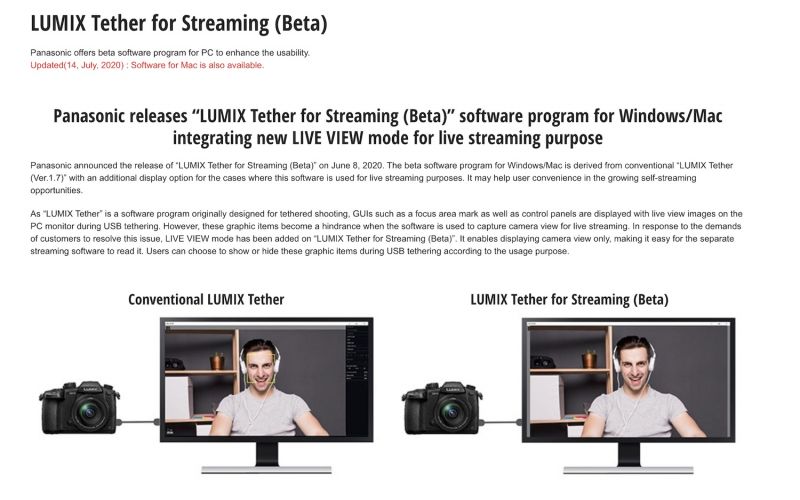
今天(2020年7月14日),松下的Mac和PC版本发布徕美流媒体应用,让你使用一些mirrorless松下相机作为一个摄像头。建立在现有的徕美系绳软件,选择的新流媒体应用程序允许基于usb连接徕美Mirrorless相机但允许远程,清洁的“实时视图”相机的屏幕上没有任何系统的覆盖。留给你一个干净的视图流和web会议。你仍然需要一个单独的应用程序(比如一个下面提到)捕获的视频会议或录音,但它仍然是向前迈出的一步。徕美还宣布他们在一个独立的网络摄像头软件windows和mac,他们预计在9月底或10月发射。据报道,应用支持以下的Lumix相机:S1H, S1R, S1, GH5S, GH5, G9,新的G100。更多信息在松下热气腾腾的应用一定要拜访他们官方页面。
使用其他相机作为一个摄像头
你需要的东西
- 摄像机视频模式和某种形式的HDMI输出。
- HDMI电缆兼容你的相机
- 相机具体HDMI适配器,如果你没有一个适当的电缆
- Elgato凸轮链接或者另一种捕捉卡
如何设置它吗
我们把事情在这里工作需要得到一个HDMI USB电缆兼容你的相机,或者使用一个HDMI适配器。那么很有可能你会需要一个叫做USB捕捉卡就像Elgato凸轮链接4 k。
一旦你得到你的相机连接您要启用“干净的HDMI输出,这将摆脱所有的相机设置信息,否则出现在你的视频。根据你的相机,这是通过将摄像机的视频模式或切换视频设置的选项菜单。检查您的相机的说明书,找到最好的方法在你的特定的相机模型。
一旦你这样做,除了简单的设置你的接触/焦点和摄像机位置和照明(如果你选择),你也会想要确保你的相机有足够的力量将持续整个会议!有些相机可以插入AC适配器,和其他人,你可以使用所谓的假电池通过USB电源组,您可以插入或交流适配器。
现在你已经得到了所有的物流照顾的,其他都是一样简单的连接,驱动起来,视频应用程序和启动像变焦和选择你的源码!大多数windows和mac系统会自动识别相机作为一个网络摄像头,将提供给你一个选择诸如放大、谷歌会议,FaceTime,和清晨!
额外的(便宜的)选择数码单反相机/ Mirrorless视频流
上的某些相机制造商制造软件特定的品牌,一些外部应用程序可以帮助您利用现有装置通过web会议流。万博客户端安装教程一个这样的应用程序我刚和我的尼康Z6测试Cascable Pro摄像头而且它非常易于使用!这是特别有用如果你的相机不支持的富士或佳能提供的免费测试版软件。

Cascable Pro摄像头是Mac应用程序,允许您使用您的兼容佳能,富士胶片,尼康、奥林巴斯、松下、索尼相机作为许多流行的摄像头视频会议和流媒体的应用程序。它使用同样的技术,构建其他iOS和Mac应用程序,这意味着你得到一个绝对可靠的经验。因为它是测试阶段,他们添加了一个漂亮的新特性,允许用户调整相机设置的连接和被用作一个摄像头!

的兼容性
Cascable Pro摄像头兼容数以百计的相机:
- 通过无线网络:大多数佳能、富士、尼康、奥林巴斯、松下、索尼相机WiFi。看到无线网络的兼容性表更多的信息和支持摄像头的完整列表。
- 通过USB接口:最佳能EOS和尼康相机,虽然相机不在无线网络的兼容性表可能没有被测试。USB 10.15连接需要macOS卡特琳娜最好的结果。看到使用有线摄像头指导的更多信息。
箴摄像头刚刚出来的β,25%购买折扣价格,直至2020年7月24日!在应用程序的更多信息,你可以访问他们的网站在这里。
Cascable定价
Cascable可以开始使用免费的iOS应用程序商店。Cascable的专业功能有一个免费试用订阅2美元每月,或者也可以用一次性解锁29.99美元购买。再次,就像佳能、富士应用本文提到的顶部,应用仍处于测试阶段,我们可能会遇到一些bug。好消息是他们都有一个很好的支持系统报告任何问题,都承诺将尽快更新。老实说,我尝试了这个程序,我花了2分钟是启动和运行。
最终的想法
现在有很多不同的方式加强你在家工作视频会议,从免费应用程序从一些相机制造商支付第三方,然后一些额外的钱投资到一个像Elgato捕获系统。无论哪种方式,如果你想做一个更好的印象在你的下一个视频电话,一定要看看这里的帖子中提到的方法。唯一要记住这个单反/ Mirrorless设置,你可能需要设置调整前将USB / HDMI电缆连接到我们的相机在大多数时候操作视频模式连接到电脑不会接受变化一旦插入和动力。否则用专业相机摄像头简单得令人吃惊!
整个测试中最难的部分是寻找空间在我的工作领域建立一个三脚架和一些额外的照明的视频。请评论如果有在市场上的任何其他应用程序或硬件,我可能错过了,应该包括在内。我们一定会相应地更新这篇文章。在那之前,我希望这可以帮助一些你和你所有的即将到来的视频会议的计划!








